2 Cara Tutup Toko di Shopee Sementara dan Mengelola Pesanan Saat Libur
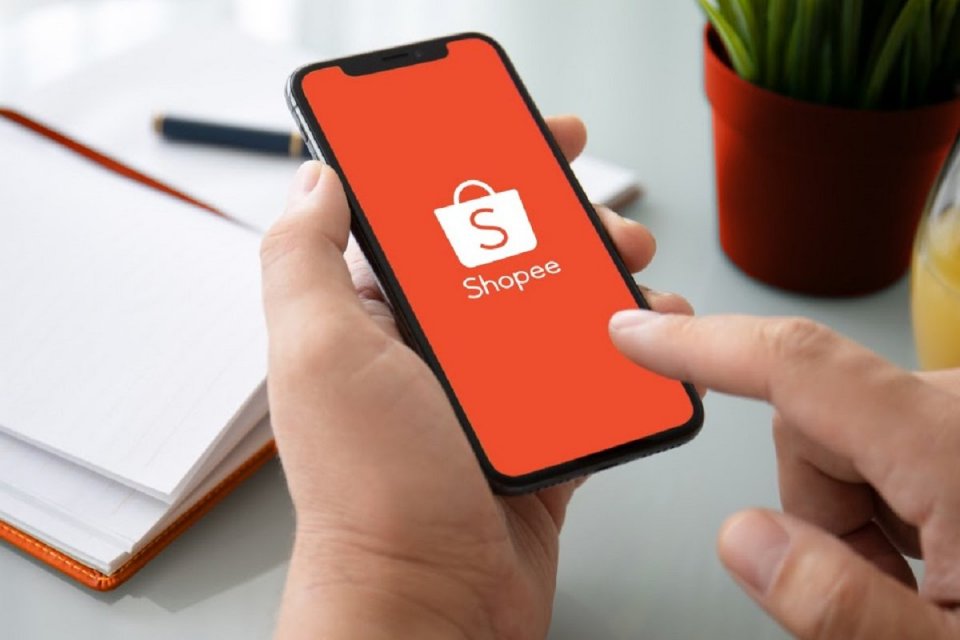
Perkembangan teknologi saat ini memungkin seorang penjual dan pembeli bisa bertransaksi melalui aplikasi, salah satunya aplikasi Shopee. Dengan aplikasi ini, penjual dan pembeli bisa bertransaksi kapan pun dan di mana pun mereka mau.
Kendati dalam hal operasional transaksi produk melalui Shopee lebih fleksibel, sejumlah aturan manajemen toko masih diperlukan oleh para penjual, seperti menutup toko untuk sementara.
Cara Tutup Toko di Shopee
Sebagai marketplace yang memiliki banyak pengguna, Shopee terus berkembang menghadirkan layanan terbaik bagi penggunannya, salah satunya fitur untuk menutup toko sementara atau toko libur.
Seperti toko fisik pada umumnya, pemilik toko di Shopee juga bisa menutup tokonya sementara. Ada berbagai alasan yang membuat penjual menutup toko sementara, baik karena hari besar, acara keluarga, masalah internal toko, dan sebagainya.
Meneruskan Shopee, Fitur Toko Libur memungkinkan penjual untuk menghentikan pesanan baru masuk ke toko untuk sementara waktu. Dengan mengaktifkan fitur ini, produk dan toko tidak dapat dicari pengguna lain, sehingga pembeli tidak dapat membuat pesanan baru. Hal ini membantu penjual menghindari batas waktu pengiriman yang terlewat saat berlibur.
Perlu diingat, sebelum mengaktifkan Fitur Toko Libur, pastikan Anda tidak memiliki promo yang sedang berlangsung, seperti Flash Sale Shopee, Promo Toko, Flash Sale Toko Saya, Promo Shopee, maupun Promo Voucher.
Anda dapat mengaktifkan Fitur Toko Libur dengan cara sebagai berikut:
1. Melalui Seller Centre
Untuk mengaktifkan fitur toko libur melalui Seller Centre bisa dilakukan dengan langkah sebagai berikut:
- Pilih menu "Pengaturan" > "Pengaturan Toko".
- Pada halaman pengaturan toko, pilih tab "Pengaturan Dasar".
- Aktifkan menu "Fitur Toko Libur".
2. Melalui Aplikasi Shopee
Untuk mengaktifkan fitur toko libur melalui aplikasi Shopee bisa dilakukan dengan langkah sebagai berikut:
- Pilih "Toko Saya" pada menu "Saya".
- Pilih "Profil" dan "Pengaturan Toko".
- Pilih "Pengaturan Toko".
- Ketuk menu "Fitur Toko Libur".
- Pilih "Aktifkan".
Setelah Fitur Toko Libur diaktifkan, semua produk di halaman toko Anda tidak akan ditampilkan. Produk Anda tidak akan muncul di halaman rekomendasi, tidak dapat diakses, dan tidak dapat dicari oleh pengguna lain.






